Admin
Admin


Tổng số bài gửi : 224
Join date : 19/02/2011
Age : 33
Đến từ : Hochiminh City
 |  Tiêu đề: Giải quyết sự cố laptop không sạc pin Tiêu đề: Giải quyết sự cố laptop không sạc pin  Tue Feb 22, 2011 3:11 pm Tue Feb 22, 2011 3:11 pm | |
| Nguyên nhân phổ biến nhất gây ra việc này là pin laptop của bạn đã bị “chai” quá mức. Tuy nhiên, vẫn còn một số biện pháp bạn nên thử trước khi quyết định thay pin mới.
Đôi khi, việc bạn cần làm chỉ đơn giản là khởi động lại máy tính. Hãy tắt laptop, rút nguồn AC (nếu có cắm) và tháo pin. Sau đó, cắm nguồn AC và khởi động lại máy tính. Tiếp tục tắt máy tính, rút nguồn AC và lắp lại pin. Sau đó, lại cắm nguồn AC và tiến hành khởi động lại máy tính. Nếu may mắn, pin của laptop sẽ được “sạc” lại bình thường.
Nếu cách trên vẫn không có hiệu quả, công việc của bạn sẽ phức tạp hơn đôi chút. Giả thuyết cho việc laptop không sạc pin có thể do một vài trình điều khiển (driver) đã bị lỗi (corrupt) và cần phải được cài đặt lại.
Đầu tiên, hãy truy cập vào trình quản lý phần cứng Device Manager. Nếu dùng Windows XP, hãy click chuột phải vào My Computer >> Properties >> Hardware >> Device Manager. Đối với laptop sử dụng Windows Vista hoặc Windows 7, bạn chỉ cần mở Start, hộp thoại tìm kiếm (Search box) và gõ vào Device Manager, sau đó ấn Enter.
Tại cửa sổ Device Manager, chọn Batteries và mở rộng trình đơn của phần này. Bạn sẽ thấy một trình điều khiển mang tên Microsoft ACPI-Compliant Control Method Battery. Click chuột phải và chọn Uninstall. Chú ý: Không xóa bất cứ trình điều khiển nào khác.

Sau khi kết thúc quá trình uninstall, hãy chọn Action từ menu ở phía bên trên cùng của cửa sổ, và click vào Scan for hardware changes. Quá trình tìm kiếm kết thúc và trình điều khiển Microsoft ACPI-Compliant Control Method Battery sẽ xuất hiện trở lại để bạn cài đặt.
Nếu vẫn không có kết quả, điều đó có nghĩa là pin laptop của bạn đã… chết. Lúc này, hãy tính đến 3 giải pháp sau:

1. Mua pin thay thế cho model laptop của bạn. Cách tốt nhất là tìm trên website của hãng sản xuất, tiếp đó, mới tìm đến các nhà phân phối. Nên nhớ rằng, mỗi loại model laptop sẽ đòi hỏi loại pin riêng biệt
2. Chấp nhận chỉ sử dụng laptop với nguồn điện ngoài (AC) và không cần pin.
3. Mua laptop mới.
Đối với cục pin cũ, hãy chú ý rằng bạn phải “vứt” đúng cách. Không được nghịch, đập, hoặc cho tiếp xúc với lửa. | |
|
